虽然此处实际在Linux平台进行的配置,但是XX-Net是跨平台的,在Windows、Mac OS下一样可以使用,在其他的操作系统下配置类似。在Fedora 24中安装完Google Chrome之后,还需要同步在Windows平台上保存的Google Chrome的书签(里面有好多收藏的好网站)、Cookie(不用每次登陆网页输入用户名和密码,记忆用户名和密码非常具有迷惑性,目前注册的用户名密码真的太多了,根本记不住,现在都是借助KeePass来记忆)等等数据。平时的搜索还是需要用Google,Google相比于百度,搜索出的结果更加精确,内容对于用户更加有意义。当你迫切想要知道某个问题的思路时,如果搜索出来一些无关痛痒的内容,是非常浪费时间的,消磨你的意志,会让你有一种被掏空了的感觉,对就是那种感觉。极大的降低了效率,想想如此庞大的用户基数,如果搜索出的内容不精准、没有意义所造成的资源浪费(时间、精力、意志力等)是非常恐怖的。所以这也是为什么费尽心思要使用Google,当你顺利的找到自己想要的内容并快速完成任务时,会深刻的体会到前期在科学上网里花费的时间是值得的。要做到以上两点,就需要借助XX-Net。
xx-net简介
XX-Net是一款让你可以让你提高工作效率的工具,它通过让你可以获取到更多的信息的方式达到。XX-Net is a free desktop application that delivers fast, reliable and secure access to the open Internet for users in censored regions. It uses google app engine (GAE:Google App Engine) as a proxy server through the firewall.截至目前,xx-net在Github上(全球最大的同性交友网站)已经有10000+的star和1000+的watch。
下载xx-net
下载在Github.这里下载的是稳定版(Stable Version).
启动xx-net
下载完毕后,解压文件夹,在终端中切换到解压的文件夹下,运行启动命令。如果是在Windows下,运行start.vbs。
1 | ./start |
启动之后,等待程序扫描IP,大概半个小时左右。
配置
配置主要分为两步,第一步是安装代理自动切换插件,第二步是导入备份文件,第三步是导入证书。
安装代理切换插件
打开Google Chrome浏览器,切换到插件管理页面,可以选择Settings-Extensions,也可以访问链接:chrome://extensions/,将文件/opt/xx-net/SwitchyOmega/SwitchyOmega.crx托放到浏览器中,即可安装代理自动切换插件SwitchyOmega。
导入备份文件
到SwitchyOmega的设置页面,找到Import/Export选项卡即可。导入完成后,点击SwitchyOmega,切换成“XX-Net自动切换”,如果使用的是X-Tunnel或SS,请点击“X-Tunnel自动切换”。
导入证书
在Google Chrome浏览器中,访问地址:
1 | chrome://settings/certificates |
选择Authorities选项卡,选择导入(Import)证书。证书的存放路径为:/data/gae-proxy/下。如下图所示。
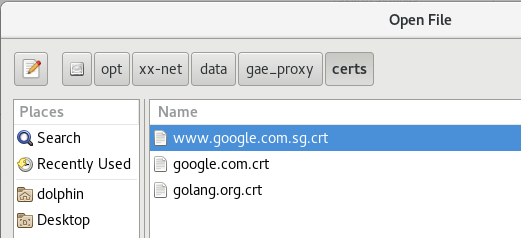
证书导入完成后在浏览器中访问地址:
1 | localhost:8085 |
出现如下图所示页面表示导入成功。
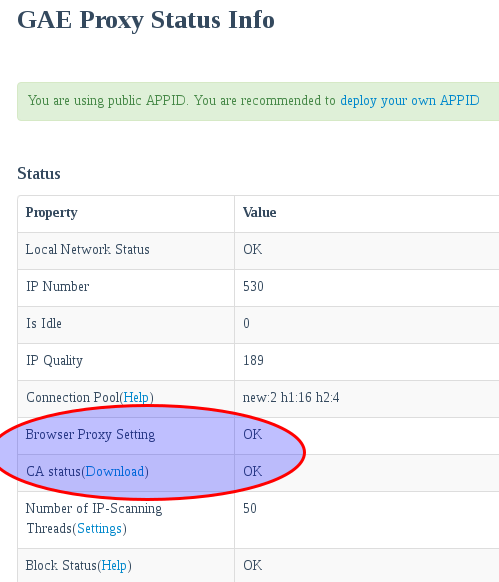
验证配置并使用
访问Google搜索引擎,如果能够成功访问Google,代表配置成功。如果首次无法访问,可以待后台程序多运行一些时间,几十分钟到几小时不等。一段时间之后再次尝试。需要注意的是XX-Net代理上网不具有匿名性,或者说匿名性很弱。
开机自动启动
Ubuntu开机之后会执行/etc/rc.local文件中的脚本,所以可以直接在/etc/rc.local中添加启动脚本。当然要添加到语句exit 0前面才行。如下rc.local脚本,在启动后自动运行XX-Net:
1 | !/bin/sh -e |
参考资料: